Vovich Antonovich
0
2385
238
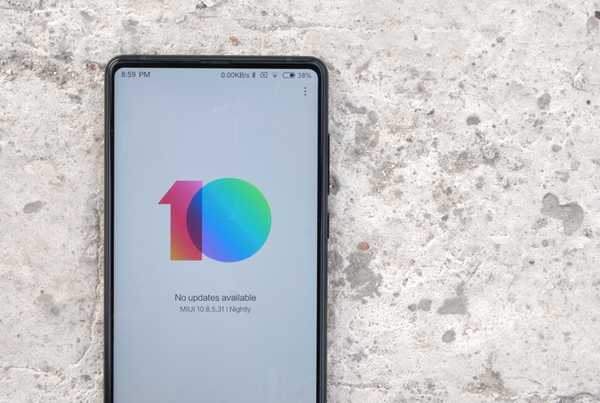
Po wielu dokuczaniach Xiaomi w końcu wypuściło MIUI 10 dla swoich urządzeń. Cóż, aktualizacja MIUI 10 była jedną z najbardziej oczekiwanych zapowiedzi i przynosi mnóstwo nowych funkcji i modyfikacji. Chociaż stabilne wydanie jest jeszcze za kilka miesięcy, firma udostępniła chińskie ROMy Beta ROM do pobrania dla użytkowników. Cóż, jeśli jesteś kimś, kto lubi pozostać na krawędzi technologii i chciałbyś wypróbować nowości w najnowszej wersji MIUI, czytaj dalej, ponieważ pokazujemy, jak zainstalować MIUI 10 Chinese Beta na swoim urządzeniu Xiaomi:
Zainstaluj MIUI 10 Beta na smartfonach Mi i Redmi
Uwaga: MIUI 10 Beta jest obecnie dostępna tylko dla Mi 5, Mi 6, Mi Mix 2 i Redmi Note 5 Pro. Ten artykuł będzie aktualizowany w miarę dodawania kolejnych urządzeń do listy. Dodatkowo musisz odblokować bootloader urządzenia, co można zrobić, klikając ten link. Ponadto musisz zainstalować minimalne sterowniki ADB i Fastboot na swoim komputerze, jak pokazano tutaj.
1. Po pierwsze, musisz pobierz niestandardowe odzyskiwanie TWRP dla swojego urządzenia. W zależności od urządzenia pobierz niestandardowy plik TWRP „.img” do odzyskiwania, korzystając z poniższych łączy:
Pobierz TWRP Custom Recovery dla Mi 5 (link)
Pobierz TWRP Custom Recovery dla Mi 6 (link)
Pobierz TWRP Custom Recovery dla Mi Mix 2 (link)
Pobierz TWRP Custom Recovery dla Redmi Note 5 Pro (link)
2. Teraz, pobierz plik ZIP MIUI 10 Beta ROM na swoje urządzenie z linków podanych poniżej:
Pobierz MIUI 10 Beta ROM dla Mi 5 (link)
Pobierz MIUI 10 Beta ROM dla Mi 6 (link)
Pobierz MIUI 10 Beta ROM dla Mi Mix 2 (link)
Pobierz MIUI 10 Beta ROM dla Redmi Note 5 Pro (link)
2. Dalej, wyłącz telefon, a następnie naciśnij i przytrzymaj przycisk zasilania i klawisz zmniejszania głośności równocześnie. Spowoduje to uruchomienie telefonu w trybie Fastboot.
3. Teraz musimy sflashować TWRP Recovery na twoje urządzenie. Podłącz urządzenie do komputera w trybie szybkiego uruchamiania. Teraz otwórz okno wiersza polecenia lub okno programu PowerShell i uruchom następujące polecenie:
fastboot flash recovery location_of_TWRP_recovery.img
Na przykład pobrałem plik obrazu TWRP tylko do C:. Stąd polecenie, które wykonałem, brzmiało:
szybkie odzyskiwanie flashboot C: /twrp.img
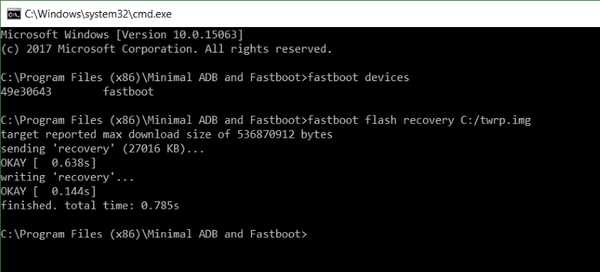
4. Po tym, uruchom następujące polecenie aby uruchomić niestandardowe odzyskiwanie:
fastboot boot location_of_TWRP_recovery.img
Na przykład pobrałem plik obrazu TWRP tylko do C:. Stąd polecenie, które wykonałem, brzmiało:
bootowanie fastboot C: /twrp.img
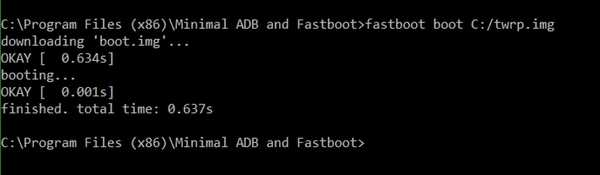
5. Gdy już jesteś w TWRP, przejdź do Wyczyść -> Formatuj dane, a następnie wpisz "tak" kontynuować. Po sformatowaniu danych przejdź do Reboot -> Recovery.
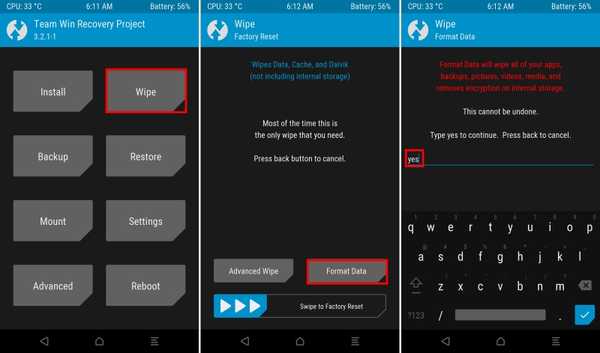
6. Teraz ponownie uruchomisz niestandardowe odzyskiwanie TWRP. Tutaj, idź do Wyczyść -> Zaawansowane czyszczenie, i wybierz partycje pamięci podręcznej, pamięci podręcznej i systemowej Dalvik / ART. Następnie przeciągnij, aby sformatować te partycje.
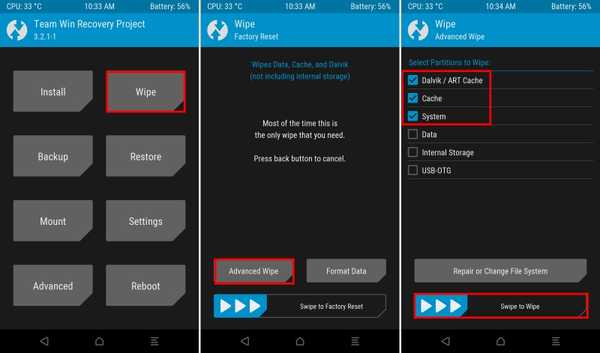
7. Teraz podłącz telefon komórkowy do komputera i prześlij MIUI 10 ROM na swoje urządzenie. Następnie, stuknij w Zainstaluj i przejdź do Plik ROM MIUI 10 które pobrałeś w drugim kroku.
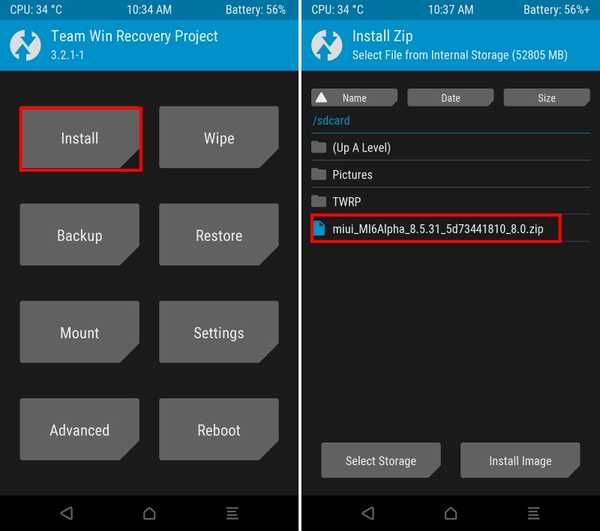
8. Przesuń pasek poniżej, aby zainstaluj ROM. Po zainstalowaniu dotknij „Wipe Cache / Dalvik”. Po tym tylko zrestartuj swoje urządzenie.
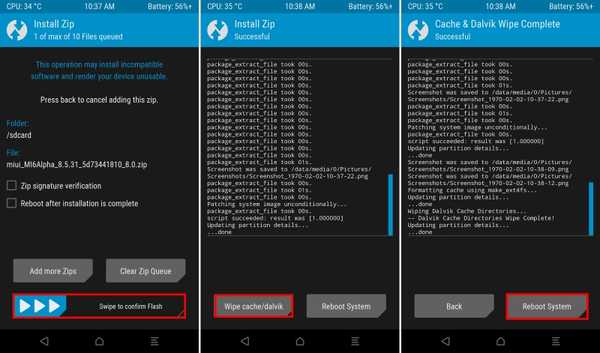
9. I to wszystko. MIUI 10 jest teraz zainstalowany na Twoim urządzeniu Xiaomi.
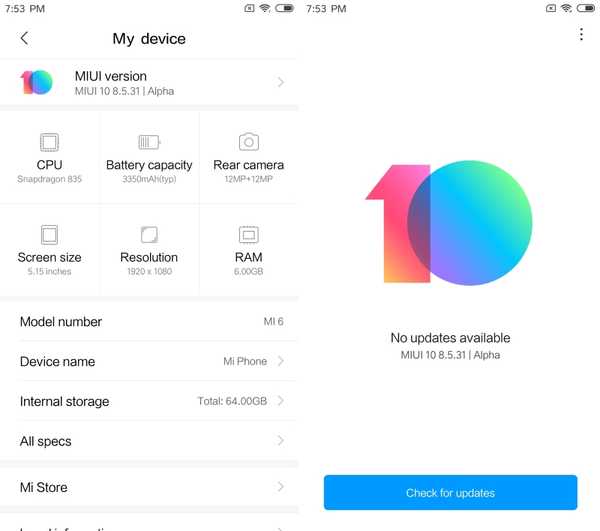
ZOBACZ TEŻ: Oto jak działają nowe gesty nawigacyjne MIUI 10
Ciesz się MIUI 10 Beta na swoim urządzeniu Xiaomi
Cóż, to prawie wszystko. Proces jest dość łatwy i pozwala doświadczyć dobroci MIUI 10. Oparty na systemie Android Oreo, nowy ROM MIUI oferuje wiele funkcji i postępów pod maską. Biorąc to pod uwagę, pamiętaj, że ROM jest nadal w wersji Beta i nie jest zalecany do użytku w codziennym sterowniku.
Czy wypróbowałeś MIUI 10 na swoim urządzeniu Xiaomi? Podziel się z nami swoimi doświadczeniami w komentarzach poniżej.















